本連載は、「企業のSNS担当者なら絶対押さえておきたい基礎知識」から「Instagramだからこそできる効果的な活用方法」「Instagramの最新トレンド」まで、これを読めば“明日にでもInstagramアカウント運用をスタートできる”よう、最前線のノウハウをわかりやすく解説します。
前回記事では、世界中で人気が高まっているInstagramのストーリーズ投稿の、基本的な投稿手順などについて解説しました。今回は、「Instagramアカウントの効果測定の方法」について解説します。
「Instagramインサイト」で、フォロワーの情報や投稿への反応を把握できる
- 自社のアカウントをフォローしているのはどんな属性のユーザーが多いんだろう?
- どんな投稿を、フォロワーは喜んでくれるのだろう?
- どんな投稿なら、保存してもらえる? 他のユーザーにダイレクトメッセージでシェアしてもらえる?
Instagramに限らず、SNSアカウント運用の基本は「マーケティングの目的・ゴール達成に向けて、PDCAサイクルを回すこと」でしょう。そのためにはPDCAの「C(Check=評価、効果測定)」のステップにおいて、消費者心理=インサイトを知ることがなにより重要です。そのために欠かせないツールが「Instagramインサイト」です。
「Instagramインサイト」では、以下のような情報を得ることができます。月に1回程度はデータを確認・分析して効果測定を行い、よりよいアカウント運用に生かしていきましょう。
フォロワーや、Instagram上でやりとりのあるユーザーに関する情報
例: 性別、年齢層、地域などフィード投稿やストーリーズ投稿に関する情報
例: リーチ=投稿を見たユーザー数、インプレッション=投稿が見られた回数、エンゲージメント=投稿への反応など
なおInstagramインサイトを利用するには、Instagramアカウントを「プロアカウント」に切り替える必要があります。まだの方は、以下の回を参考に、まずはプロアカウントに変更してください。
Instagramインサイトは、メニューから呼び出し可能
まず、プロフィールページ右上の「三」マーク( )をタップし、メニューの[インサイト]を選択します(メニューにインサイトがない!という人は、プロアカウントになっているか確認してください)。
)をタップし、メニューの[インサイト]を選択します(メニューにインサイトがない!という人は、プロアカウントになっているか確認してください)。


すると、アカウント全体のインサイトの画面が表示されます。インサイトには、「コンテンツ」「アクティビティ」「オーディエンス」の3つのタブがあります。
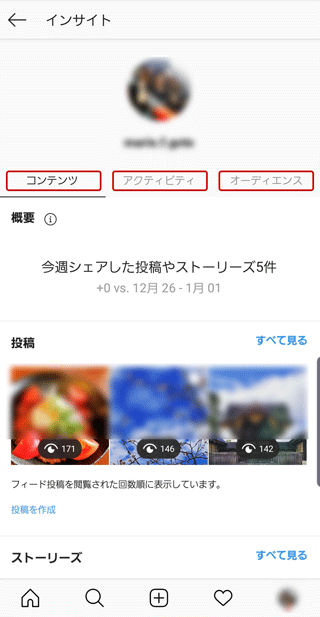
- コンテンツ: アカウント全体のインサイト、個別の投稿のインサイトを確認できます。
- アクティビティ: 投稿を見たユーザー数、投稿から発生したアクションを確認できます。
- オーディエンス: フォロワーの増減、フォロワーの所在地(国)、年齢層、性別などを確認できます。
1. 「コンテンツ」タブ
「コンテンツ」タブの内容は、大きく「概要」「投稿」「ストーリーズ」「広告」にわかれています。以下順に解説します(「広告」については今回は省略)。
概要
「概要」には、今週行ったフィード投稿やストーリーズ投稿の件数が表示されます。
投稿
「投稿」には、今週行ったフィード投稿のうち、閲覧された回数が多かった上位3投稿が表示されています。右側の「すべて見る」をタップすると、過去1年に行ったフィード投稿の一覧画面に移動します。初期設定では、リーチ(投稿を見たユーザー数)が多かった順に表示されています。上位を占める投稿がどんな画像で、逆に下位に留まった投稿はどんな画像だったかが、一目で把握できますね。

画面上部の「すべて」をタップすると、投稿タイプを選択できます。同様に「1年間」をタップするとどのくらい過去にさかのぼってフィード投稿を表示するかを選択できます。「リーチ」をタップすると、表示させたいデータの種類を選択できます。



個別の投稿のインサイトを見ることも可能
ここで画像をタップすると、個別の投稿画面に移動するので、写真下の「インサイトを見る」をタップしてください。
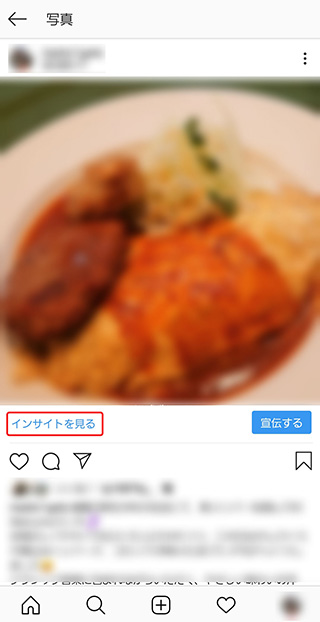
すると簡略版の「投稿インサイト」が表示されます。
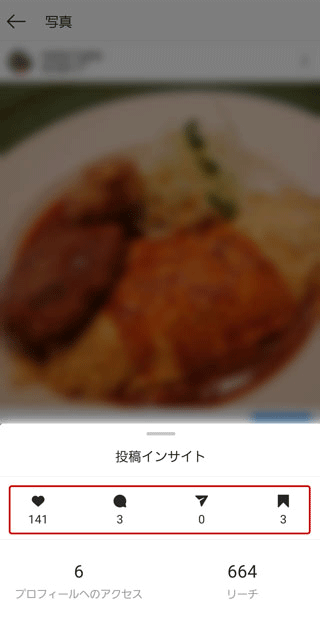
左から順に、「ハート=いいね!数」「吹き出し=コメント数」「紙飛行機=ダイレクトメッセージでのシェア数」「しおり=保存された数」を表しています。その下には、「この投稿画面からプロフィールにアクセスされた数」「リーチ数」が表示されています。
この画面をスワイプアップすると、さらに詳細な「投稿インサイト」が表示されます。
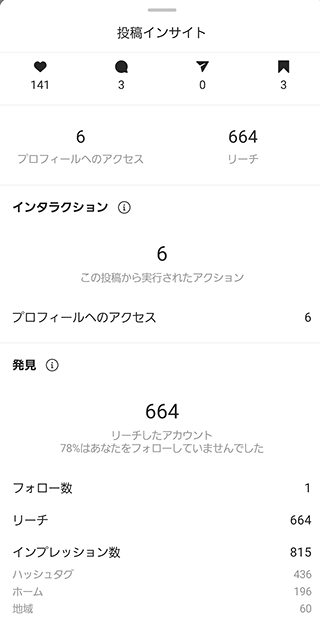
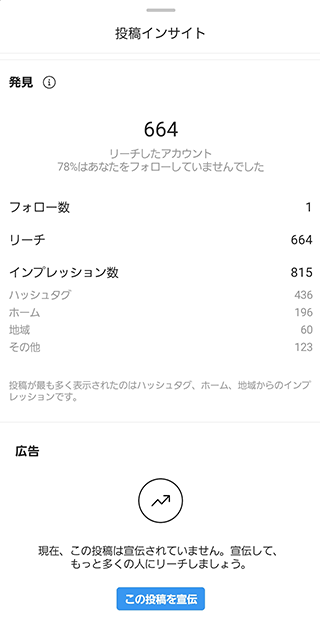
たとえば「発見」では、リーチしたユーザー数と、そのうちの何%がフォロワーなのかが把握できます。また「インプレッション数」の内訳では、どこ(何)経由でこの投稿がユーザーに見られたかを確認できます。ハッシュタグの有効性を確認するときなどに、必ずチェックしたい項目ですね。
ストーリーズ
「ストーリーズ」では、今週行ったストーリーズ投稿のうち、閲覧された回数が多かった上位3投稿が表示されています。インサイトの最初の画面に戻り「すべて見る」をタップすると、過去14日間に行ったストーリーズ投稿の一覧画面に移動します。初期設定では、リーチが多かった順に表示されています。

画面上部の「リーチ」をタップすると、表示させたいデータの種類を選択できます。「14日間」をタップするとどのくらい過去までさかのぼってストーリーズ投稿を表示するかを選べます。


「ストーリーズ」でも、画像をタップすることで個別のストーリーズ画面に移動できます。
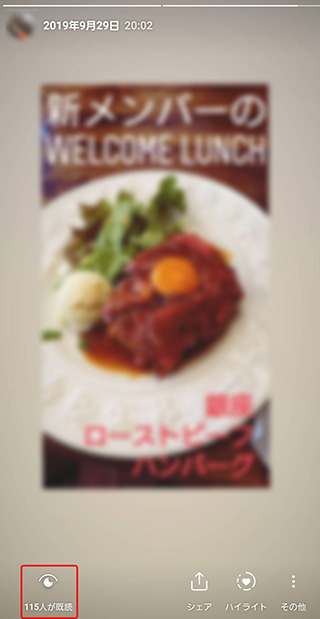
ここで、画面左下の「○○人が既読」と書かれたマークをタップすると、ストーリーズのインサイトを確認できます。

左上の棒グラフマークをタップすると、「ストーリーズから実行されたアクションの種類と数」が見られます。「発見」ではインプレッション数や、このストーリーズがきっかけでアカウントフォローされた数、そしてどこ(何)経由でこのストーリーズがユーザーに表示されたかを確認することが可能です。
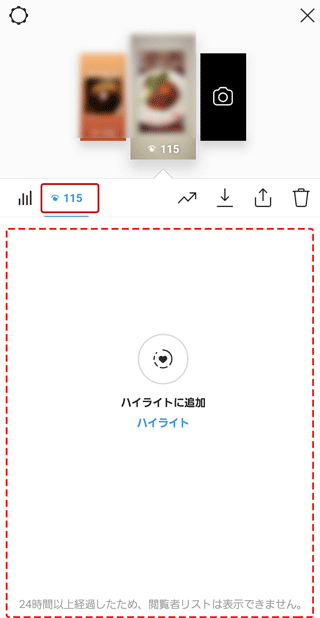
「115」など具体的数字が表示されたタブをクリックすると、ストーリーズ投稿後24時間未満に限り、閲覧ユーザーのアイコンとアカウント名がリスト表示されます。ただし、投稿後24時間以上経過すると、閲覧者リストは表示されなくなります。掲載画面は、24時間以上経過している例です。
2. 「アクティビティ」タブ
プロフィール画面に戻り、メニューから[インサイト]を選択し、「アクティビティ」タブをタップしてください。
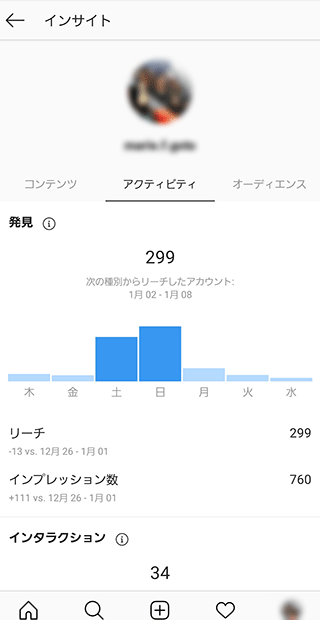
「アクティビティ」タブでは、過去1週間の動向をグラフ形式で確認できます。「発見」は、日ごとのリーチ数です。「インタラクション」は、投稿から発生したアクション数です。どちらのグラフも、タップすると詳細な数値が表示されます。

3. 「オーディエンス」タブ
最後に「オーディエンス」タブに移りましょう。ここでは、フォロワーの増減、フォロワーの所在地(国)、年齢層、性別などを確認できます。どちらのグラフも、タップすると詳細な数値が表示されます。なおフォロワーが100人未満の場合、データは表示されません。

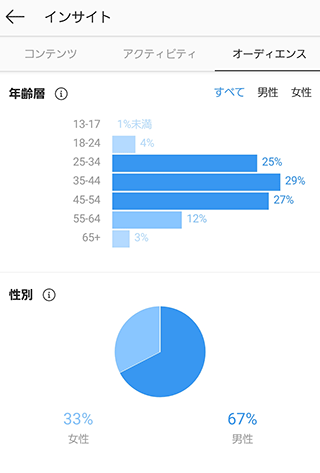
「オーディエンス」タブをスワイプダウンすると、表示が「フォロワー」に切り替わります。画面右の「時間」「日」をタップして、グラフを切り替えてみてください。「平均してフォロワーがオンラインになっている時間」「平均してフォロワーがオンラインになる曜日」が確認可能です。このデータは、投稿日時のプランを考える参考になると思います。


Instagramインサイトには貴重なヒントが満載!
「Instagramインサイト」についてざっとご紹介しましたが、いかがでしたか? アカウント運用に欠かせない情報、貴重なヒントがぎっしり詰まっているツールと言っても過言ではないでしょう。
企業の公式アカウント運用をしている方はもちろん、プライベートでInstagramを楽しんでいる方も、ぜひInstagramインサイトを活用してください。そして、アカウントの効果測定を実施することを、月1回の習慣にしましょう!
次回は、Instagramアカウント運用においてとても重要な「ハッシュタグ」について解説します。
今回のおまけ情報:Instagramアカウント作成時に「生年月日」が必須に!
2019年12月5日より、Instagramアカウントを新規作成する際に「生年月日の入力」が必須となりました。ご存じの方も多いと思いますが、もともとInstagramの利用規約には「アカウントを開設するためには13歳以上である必要がある」と記載されています。今回の変更は、この規約をより強化したものといえるでしょう。この変更の理由については、「若い世代の利用者を守るため」と説明されています。
なお、入力した生年月日は、他のユーザーには表示されないそうです。また、FacebookアカウントをInstagramアカウントにリンクしている場合は、Facebookプロフィール上の生年月日がInstagramプロフィールに追加されることになります(この場合も他のユーザーには表示されません)。
企業の公式アカウントを新規作成する場合に、「自社の創業年月日」などを入力してしまうと、創業13年以下の企業の場合、「年齢が低い」として制限されるかもしれません。13歳未満の設定にしているキャラクターアカウントの場合も同様です。生年月日を設定する際には、たとえば創業者や担当者の生年月日にするなど、注意が必要でしょう。
※記事内容は執筆時点の情報に基づいています。製品・サービスの仕様や価格は変更されている場合があります。
※2020年2月13日追記:本記事公開時に、本来不要な画像が掲載されていました。申し訳ございません。初出時より、画像の削除および差し替えを行っています。


















